 Problème commun
Problème commun
 Nouvelles fonctionnalités de Windows 11 KB5014019 désormais disponibles – Comment l'obtenir maintenant
Nouvelles fonctionnalités de Windows 11 KB5014019 désormais disponibles – Comment l'obtenir maintenant
Nouvelles fonctionnalités de Windows 11 KB5014019 désormais disponibles – Comment l'obtenir maintenant
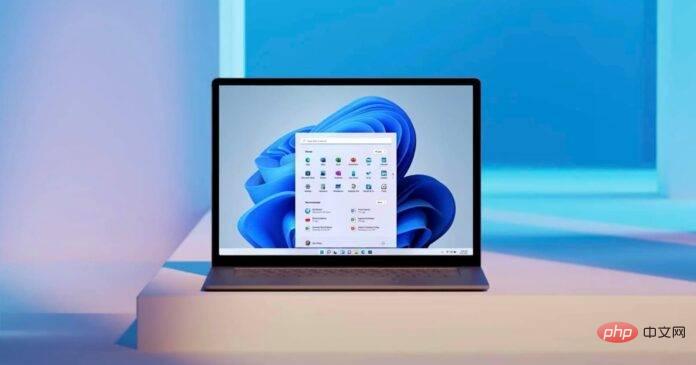
KB5014019 est désormais disponible dans le canal de production pour Windows 11, et il s'agit d'une mise à jour d'aperçu facultative, ce qui signifie que les utilisateurs peuvent l'ignorer en toute sécurité s'ils peuvent attendre la prochaine mise à jour du Patch Tuesday. Il est disponible via Windows Update, mais vous pouvez également télécharger le programme d'installation hors ligne pour Windows 11 KB5014019.
Le programme d'installation hors ligne est utile lorsque vous ne parvenez pas à déployer des mises à jour d'aperçu cumulatives via Windows Update. Concernant les améliorations de cette mise à jour, il s’agit en fait d’une grosse version avec plusieurs nouvelles fonctionnalités. Par exemple, Microsoft a activé la fonctionnalité Spotlight de Windows 11 22H2 dans la version 21H2.
Windows Update est uniquement disponible via l'application Paramètres ou téléchargé manuellement via le catalogue Microsoft Update. C'est généralement une bonne idée d'éviter ces correctifs car ils sont encore en cours de test. Bien entendu, les mises à jour cumulatives facultatives sont considérées comme des versions stables, mais elles sont étiquetées « Aperçu » pour une raison.
Il convient de noter que ces mises à jour ne s’appliquent pas aux machines d’entreprise. Une mise à jour cumulative facultative a été publiée pour les fans qui ne peuvent pas attendre la prochaine mise à jour du Patch Tuesday pour essayer de nouvelles fonctionnalités ou correctifs. L'objectif principal de la mise à jour facultative est de tester les correctifs critiques avant la publication du Patch Tuesday.
Lien de téléchargement pour Windows 11 KB5014019
Lien de téléchargement direct pour Windows 11 KB5014019 : 64 bits
Des mises à jour facultatives sont disponibles via Windows Update ou le catalogue Microsoft Update. Si vous ne parvenez pas à télécharger le package à partir de l'application Paramètres, vous pouvez toujours accéder au catalogue Microsoft Update et télécharger le programme d'installation hors ligne, puis effectuer l'installation manuellement.
Après avoir accédé au catalogue Microsoft Update, cliquez sur le bouton Télécharger et ouvrez le lien .msu.
Pour rappel, Microsoft a récemment facilité le téléchargement des packages de mise à jour dans des navigateurs tels que Google Chrome. Auparavant, le catalogue Microsoft Update délivrait les packages via une connexion non sécurisée, HTTP. En conséquence, certains navigateurs bloquent le téléchargement et les utilisateurs doivent copier et ouvrir le lien .msu dans un autre onglet.
Améliorations de Windows 11 KB5014019 (Build 22000.708)
La dernière mise à jour facultative de Windows 11 active apparemment une fonctionnalité très intéressante appelée « Spotlight ». Pour ceux qui ne sont pas familiers, Spotlight est une fonctionnalité de Windows 8 qui vous permet de modifier automatiquement le fond d'écran de votre écran de verrouillage.
Spotlight Téléchargez des arrière-plans de haute qualité depuis Bing, la même fonctionnalité que Microsoft apporte au bureau. Avec le bureau Spotlight, vous pouvez garder les choses à jour avec de superbes fonds d'écran.
Étant donné que presque tout le monde aime un joli fond d'écran sur son bureau, il est vraiment logique de permettre aux utilisateurs d'avoir également Windows Spotlight sur leur bureau. Pour une raison quelconque, Microsoft n'a jamais vraiment envisagé d'ajouter Spotlight au bureau, et de nombreuses personnes ont utilisé des applications ou des scripts tiers pour télécharger des arrière-plans d'écran de verrouillage.
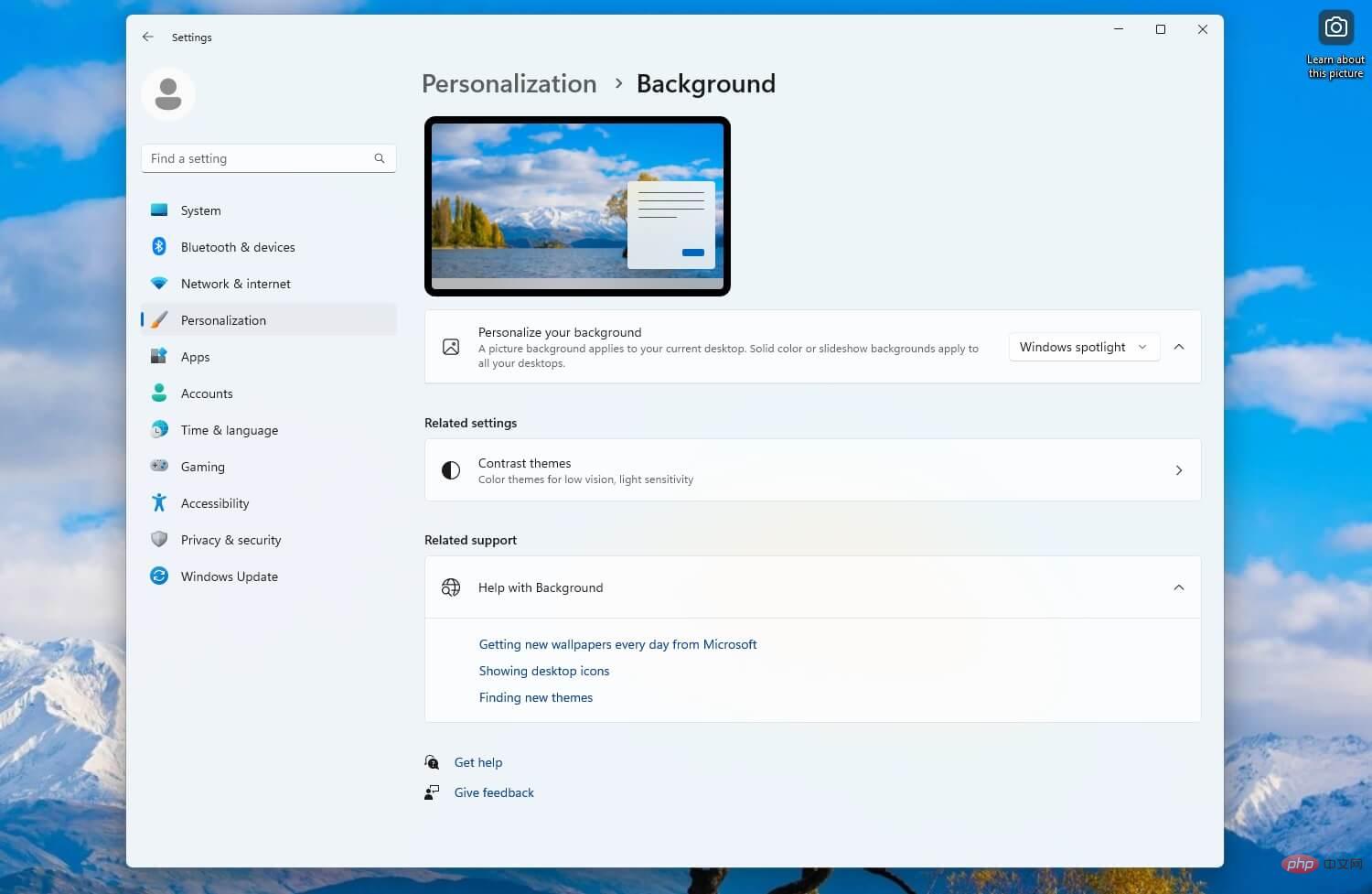
Microsoft a finalement écouté les commentaires et Windows 11 Build 22000.708 le permet à tout le monde. Après la mise à jour, vous pouvez accéder à l'onglet Paramètres > Personnalisation et sélectionner Spotlight.
Après avoir sélectionné « Windows Spotlight », Windows 11 téléchargera automatiquement le fond d'écran Bing du jour et remplacera l'arrière-plan actuel par celui-ci. Cela fonctionnera comme prévu, c'est-à-dire de la même manière que Spotlight fonctionne sur l'écran de verrouillage.
En plus de l'intégration de Windows 11 Spotlight, la mise à jour cumulative d'aujourd'hui apporte également des modifications à l'expérience de vérification de Family Safety. De même, il existe plusieurs corrections de bogues importantes, notamment des corrections de problèmes susceptibles de provoquer le blocage des applications ou de rendre la copie de fichiers entre les lecteurs plus lente que d'habitude.
Bien que la mise à jour contienne une longue liste de correctifs et quelques améliorations de la qualité de vie, elle comprend également des correctifs de base pour atténuer les plantages des applications. Il résout un problème qui provoque le blocage de certaines applications basées sur .NET Framework 3.5 peu de temps après le lancement. De même, les écrans noirs, les problèmes de connexion et autres bugs sont également corrigés.
Voici la liste complète des corrections de bugs et améliorations :
- Microsoft a résolu un problème avec searchindexer.exe qui pouvait affecter les formes dans Microsoft Visio.
- Microsoft a résolu un problème où l'ajout d'un utilisateur, d'un groupe ou d'un ordinateur de confiance pouvait entraîner le message d'erreur "L'objet sélectionné ne correspond pas au type de source cible."
- Microsoft a résolu un problème qui pouvait affecter la luminosité du moniteur après avoir modifié les modes d'affichage.
- Microsoft a résolu un problème de crash pour les applications utilisant d3d9.dll sur certaines cartes graphiques.
- Microsoft a résolu un problème qui faisait que certains utilisateurs voyaient un écran noir.
- Microsoft a résolu un problème qui entraînait l’échec de l’impression.
En termes d'améliorations, Microsoft indique avoir ajouté des animations aux widgets lorsque vous appuyez ou cliquez sur des icônes, et que la barre des tâches est alignée à gauche. Windows Search obtient plusieurs correctifs importants dans cette version. Par exemple, un problème où la saisie dans le champ de recherche ne fonctionnait pas a été résolu.
Ce qui précède est le contenu détaillé de. pour plus d'informations, suivez d'autres articles connexes sur le site Web de PHP en chinois!

Outils d'IA chauds

Undresser.AI Undress
Application basée sur l'IA pour créer des photos de nu réalistes

AI Clothes Remover
Outil d'IA en ligne pour supprimer les vêtements des photos.

Undress AI Tool
Images de déshabillage gratuites

Clothoff.io
Dissolvant de vêtements AI

AI Hentai Generator
Générez AI Hentai gratuitement.

Article chaud

Outils chauds

Bloc-notes++7.3.1
Éditeur de code facile à utiliser et gratuit

SublimeText3 version chinoise
Version chinoise, très simple à utiliser

Envoyer Studio 13.0.1
Puissant environnement de développement intégré PHP

Dreamweaver CS6
Outils de développement Web visuel

SublimeText3 version Mac
Logiciel d'édition de code au niveau de Dieu (SublimeText3)
 Quel logiciel est Bonjour et peut-il être désinstallé ?
Feb 20, 2024 am 09:33 AM
Quel logiciel est Bonjour et peut-il être désinstallé ?
Feb 20, 2024 am 09:33 AM
Titre : Explorez le logiciel Bonjour et comment le désinstaller Résumé : Cet article présentera les fonctions, le champ d'utilisation et comment désinstaller le logiciel Bonjour. Parallèlement, il sera également expliqué comment utiliser d'autres outils pour remplacer Bonjour afin de répondre aux besoins des utilisateurs. Introduction : Bonjour est un logiciel courant dans le domaine de la technologie informatique et réseau. Bien que cela puisse paraître peu familier à certains utilisateurs, cela peut être très utile dans certaines situations spécifiques. Si le logiciel Bonjour est installé mais que vous souhaitez maintenant le désinstaller, alors
 Que faire si WPS Office ne peut pas ouvrir le fichier PPT - Que faire si WPS Office ne peut pas ouvrir le fichier PPT
Mar 04, 2024 am 11:40 AM
Que faire si WPS Office ne peut pas ouvrir le fichier PPT - Que faire si WPS Office ne peut pas ouvrir le fichier PPT
Mar 04, 2024 am 11:40 AM
Récemment, de nombreux amis m'ont demandé quoi faire si WPSOffice ne pouvait pas ouvrir les fichiers PPT. Ensuite, apprenons comment résoudre le problème de l'incapacité de WPSOffice à ouvrir les fichiers PPT. J'espère que cela pourra aider tout le monde. 1. Ouvrez d'abord WPSOffice et accédez à la page d'accueil, comme indiqué dans la figure ci-dessous. 2. Saisissez ensuite le mot-clé « réparation de documents » dans la barre de recherche ci-dessus, puis cliquez pour ouvrir l'outil de réparation de documents, comme indiqué dans la figure ci-dessous. 3. Importez ensuite le fichier PPT pour réparation, comme indiqué dans la figure ci-dessous.
 Quel logiciel est CrystalDiskmark ? -Comment utiliser crystaldiskmark ?
Mar 18, 2024 pm 02:58 PM
Quel logiciel est CrystalDiskmark ? -Comment utiliser crystaldiskmark ?
Mar 18, 2024 pm 02:58 PM
CrystalDiskMark est un petit outil de référence pour disques durs qui mesure rapidement les vitesses de lecture/écriture séquentielles et aléatoires. Ensuite, laissez l'éditeur vous présenter CrystalDiskMark et comment utiliser crystaldiskmark~ 1. Introduction à CrystalDiskMark CrystalDiskMark est un outil de test de performances de disque largement utilisé pour évaluer la vitesse et les performances de lecture et d'écriture des disques durs mécaniques et des disques SSD (SSD). ). Performances d’E/S aléatoires. Il s'agit d'une application Windows gratuite qui fournit une interface conviviale et divers modes de test pour évaluer différents aspects des performances du disque dur. Elle est largement utilisée dans les revues de matériel.
![Le logiciel Corsair iCUE ne détecte pas la RAM [Corrigé]](https://img.php.cn/upload/article/000/465/014/170831448976874.png?x-oss-process=image/resize,m_fill,h_207,w_330) Le logiciel Corsair iCUE ne détecte pas la RAM [Corrigé]
Feb 19, 2024 am 11:48 AM
Le logiciel Corsair iCUE ne détecte pas la RAM [Corrigé]
Feb 19, 2024 am 11:48 AM
Cet article explorera les étapes que les utilisateurs peuvent suivre lorsque le logiciel CorsairiCUE ne reconnaît pas la RAM d'un système Windows. Bien que le logiciel CorsairiCUE soit conçu pour permettre aux utilisateurs de contrôler l'éclairage RVB de leur ordinateur, certains utilisateurs ont constaté que le logiciel ne fonctionnait pas correctement, entraînant une incapacité à détecter les modules RAM. Pourquoi l'ICUE ne récupère-t-elle pas ma mémoire ? La principale raison pour laquelle ICUE ne peut pas identifier correctement la RAM est généralement liée à des conflits logiciels en arrière-plan. De plus, des paramètres d'écriture SPD incorrects peuvent également être à l'origine de ce problème. Problème résolu avec le logiciel CorsairIcue ne détectant pas la RAM Si le logiciel CorsairIcue ne détecte pas la RAM sur votre ordinateur Windows, veuillez utiliser les suggestions suivantes.
 Tutoriel d'utilisation de CrystalDiskinfo – Quel logiciel est CrystalDiskinfo ?
Mar 18, 2024 pm 04:50 PM
Tutoriel d'utilisation de CrystalDiskinfo – Quel logiciel est CrystalDiskinfo ?
Mar 18, 2024 pm 04:50 PM
CrystalDiskInfo est un logiciel utilisé pour vérifier les périphériques matériels informatiques. Dans ce logiciel, nous pouvons vérifier notre propre matériel informatique, tel que la vitesse de lecture, le mode de transmission, l'interface, etc. ! Alors en plus de ces fonctions, comment utiliser CrystalDiskInfo et qu'est-ce que CrystalDiskInfo exactement ? Laissez-moi faire le tri pour vous ! 1. L'origine de CrystalDiskInfo En tant que l'un des trois composants principaux d'un ordinateur hôte, un disque SSD est le support de stockage d'un ordinateur et est responsable du stockage des données informatiques. Un bon disque SSD peut accélérer la lecture et la lecture des fichiers. affecter l’expérience du consommateur. Lorsque les consommateurs reçoivent de nouveaux appareils, ils peuvent utiliser des logiciels tiers ou d'autres disques SSD pour
 Comment définir l'incrément du clavier dans Adobe Illustrator CS6 - Comment définir l'incrément du clavier dans Adobe Illustrator CS6
Mar 04, 2024 pm 06:04 PM
Comment définir l'incrément du clavier dans Adobe Illustrator CS6 - Comment définir l'incrément du clavier dans Adobe Illustrator CS6
Mar 04, 2024 pm 06:04 PM
De nombreux utilisateurs utilisent le logiciel Adobe Illustrator CS6 dans leurs bureaux, alors savez-vous comment définir l'incrément du clavier dans Adobe Illustrator CS6. Ensuite, l'éditeur vous proposera la méthode de définition de l'incrément du clavier dans Adobe Illustrator CS6. jetez un oeil ci-dessous. Étape 1 : Démarrez le logiciel Adobe Illustrator CS6, comme indiqué dans la figure ci-dessous. Étape 2 : Dans la barre de menu, cliquez successivement sur la commande [Modifier] → [Préférences] → [Général]. Étape 3 : La boîte de dialogue [Incrément du clavier] apparaît, entrez le nombre requis dans la zone de texte [Incrément du clavier] et enfin cliquez sur le bouton [OK]. Étape 4 : utilisez la touche de raccourci [Ctrl]
 Comment résoudre une tentative de chargement d'un logiciel incompatible avec Edge ?
Mar 15, 2024 pm 01:34 PM
Comment résoudre une tentative de chargement d'un logiciel incompatible avec Edge ?
Mar 15, 2024 pm 01:34 PM
Lorsque nous utilisons le navigateur Edge, il arrive parfois que des logiciels incompatibles tentent d'être chargés ensemble, alors que se passe-t-il ? Laissez ce site présenter soigneusement aux utilisateurs comment résoudre le problème lié à la tentative de chargement de logiciels incompatibles avec Edge. Comment résoudre le problème de la tentative de chargement d'un logiciel incompatible avec Edge Solution 1 : Recherchez IE dans le menu Démarrer et accédez-y directement avec IE. Solution 2 : Remarque : La modification du registre peut entraîner une panne du système, alors soyez prudent. Modifiez les paramètres du registre. 1. Entrez regedit pendant le fonctionnement. 2. Recherchez le chemin\HKEY_LOCAL_MACHINE\SOFTWARE\Policies\Micros
 Quel type de logiciel est bonjour ?
Feb 22, 2024 pm 08:39 PM
Quel type de logiciel est bonjour ?
Feb 22, 2024 pm 08:39 PM
Bonjour est un protocole réseau et un logiciel lancé par Apple pour découvrir et configurer les services réseau au sein d'un réseau local. Son rôle principal est de découvrir et de communiquer automatiquement entre les appareils connectés au même réseau. Bonjour a été introduit pour la première fois dans la version MacOSX10.2 en 2002 et est désormais installé et activé par défaut dans le système d'exploitation d'Apple. Depuis lors, Apple a ouvert la technologie Bonjour à d'autres fabricants, de sorte que de nombreux autres systèmes d'exploitation et appareils peuvent également prendre en charge Bonjour.




